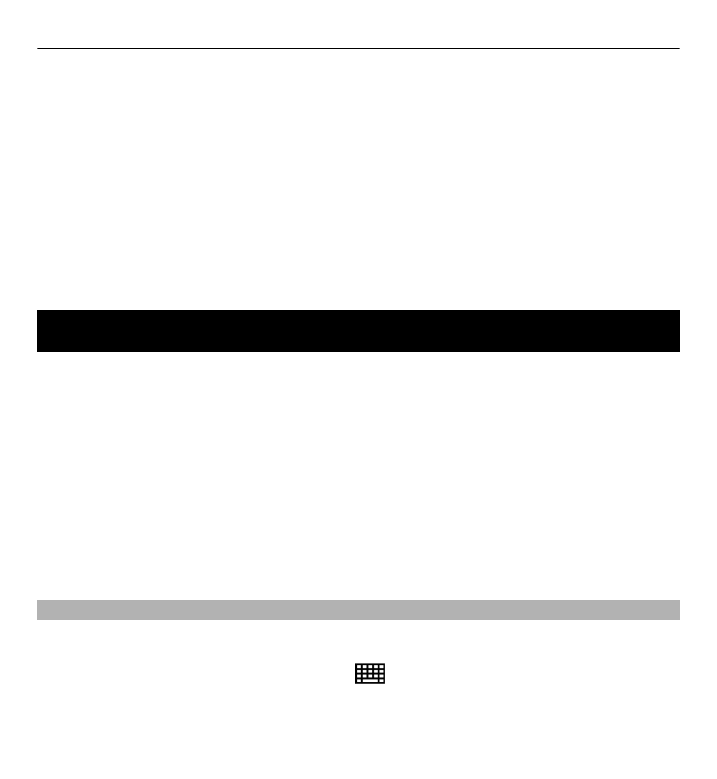
Teclado virtual
É posible usar o teclado virtual en modo horizontal.
Para activar o teclado virtual, seleccione
>
QWERTY a pant. comp.
.
Escribir texto 49
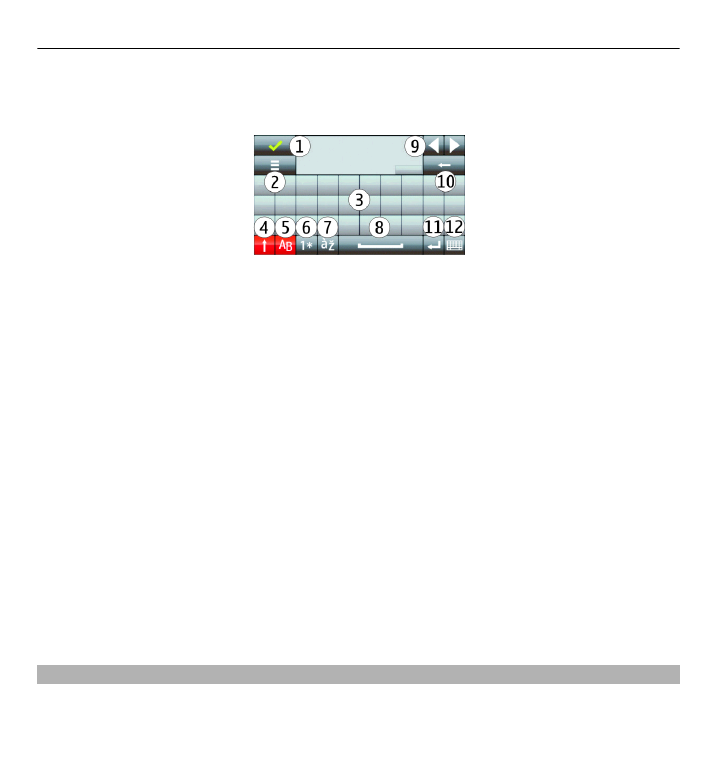
Se utiliza o teclado virtual en modo de pantalla completa, pode seleccionar as teclas
cos dedos.
1 Pechar: pecha o teclado virtual.
2 Menú de entrada: abre o menú de opcións de entrada táctil, que inclúe
comandos como
Idioma de escritura
.
3 Teclado virtual
4 Bloqueo de maiúsculas: para escribir un carácter en maiúscula cando está a
escribir en minúscula, ou viceversa, seleccione esta tecla antes de introducir o
carácter. Para activar o bloqueo de maiúsculas, seleccione a tecla dúas veces.
Unha liña debaixo da tecla indica que o bloqueo está activado.
5 Letras
6 Números e caracteres especiais
7 Acentos de caracteres
8 Espazador
9 Mover: permite mover o cursor.
10 Retroceso
11 Intro: permite mover o cursor á fila ou campo de entrada de texto seguinte. As
funcións adicionais están baseadas no contexto actual (por exemplo, no campo
de enderezos web do explorador web, actúa como a icona Ir a).
12 Modo de entrada: permite seleccionar o método de inserción. Ao tocar nun
elemento, a vista do método de entrada actual péchase e ábrese o seleccionado.